Win10记事本文件扩展名更改步骤 Win10如何更改记事本文件的扩展名
更新时间:2023-07-10 10:27:35作者:run
Win10记事本文件扩展名更改步骤,在使用Win10操作系统时,有时候我们需要更改记事本文件的扩展名,更改文件扩展名可以帮助我们识别文件类型,方便日常使用。那么Win10如何更改记事本文件的扩展名呢?下面就为大家介绍一下具体的步骤。
具体方法:
1、打开记事本所在的文件夹,点击上方的"查看"详细卡,接着将下方菜单栏中的"文件扩展名"勾选上。
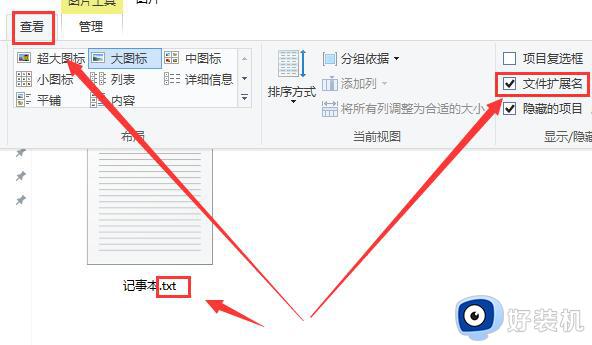
2、这样文件的扩展名就会显示出来了,右击记事本,选择选项列表中的"重命名。
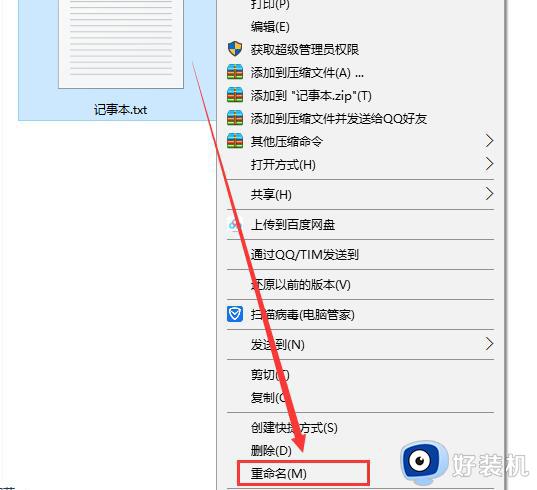
3、选中.后面的后缀名进行相应的更改。
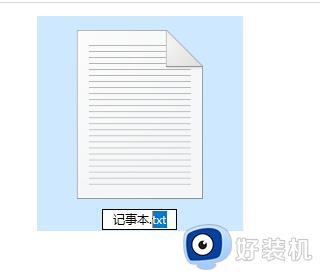
4、例如改成".jpeg"格式,会弹出提示窗口,点击"是"即可。
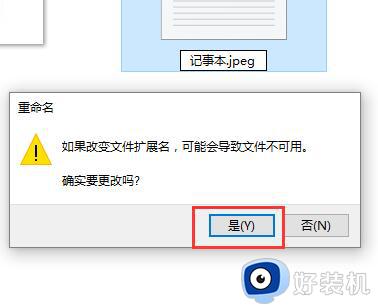
5、这样扩展名就更改成功了。
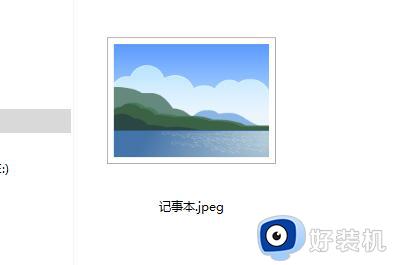
以上就是Win10如何更改记事本文件的扩展名的所有步骤,如果还有不清楚的用户,可以参考本文的步骤进行操作,希望这篇文章对大家有所帮助。
Win10记事本文件扩展名更改步骤 Win10如何更改记事本文件的扩展名相关教程
- Win10记事本怎么改后缀 Win10记事本修改拓展名方法
- win10显示文件扩展名设置方法 win10文件的扩展名怎么显示
- win10记事本后缀名怎么更换 win10修改记事本后缀名的方法步骤
- windows10在哪修改host windows10修改host的方法介绍
- win10扩展名怎么显示 win10如何显示文件隐藏扩展名
- windows10如何显示文件扩展名 windows10文件扩展名怎么显示
- win10怎样取消隐藏扩展名 win10取消隐藏扩展名的详细方法
- windows10hosts文件在哪修改 修改windows10hosts文件的方法
- win10怎么显示后缀名称 windows10怎么显示扩展名
- win10如何在右键菜单中添加PowerShell脚本文件
- win10拼音打字没有预选框怎么办 win10微软拼音打字没有选字框修复方法
- win10你的电脑不能投影到其他屏幕怎么回事 win10电脑提示你的电脑不能投影到其他屏幕如何处理
- win10任务栏没反应怎么办 win10任务栏无响应如何修复
- win10频繁断网重启才能连上怎么回事?win10老是断网需重启如何解决
- win10批量卸载字体的步骤 win10如何批量卸载字体
- win10配置在哪里看 win10配置怎么看
win10教程推荐
- 1 win10亮度调节失效怎么办 win10亮度调节没有反应处理方法
- 2 win10屏幕分辨率被锁定了怎么解除 win10电脑屏幕分辨率被锁定解决方法
- 3 win10怎么看电脑配置和型号 电脑windows10在哪里看配置
- 4 win10内存16g可用8g怎么办 win10内存16g显示只有8g可用完美解决方法
- 5 win10的ipv4怎么设置地址 win10如何设置ipv4地址
- 6 苹果电脑双系统win10启动不了怎么办 苹果双系统进不去win10系统处理方法
- 7 win10更换系统盘如何设置 win10电脑怎么更换系统盘
- 8 win10输入法没了语言栏也消失了怎么回事 win10输入法语言栏不见了如何解决
- 9 win10资源管理器卡死无响应怎么办 win10资源管理器未响应死机处理方法
- 10 win10没有自带游戏怎么办 win10系统自带游戏隐藏了的解决办法
